- Dzięki ESU możesz nadal otrzymywać krytyczne poprawki systemu Windows 10 po zakończeniu wsparcia technicznego, a w EOG możesz korzystać z nich bezpłatnie przez jeden rok.
- Aktualizacja KB5071959 koryguje błędy rejestracji, które blokowały dostęp do ESU.
- Poza EOG program ESU jest płatny, a w niektórych krajach można go nabyć na przykład jako Microsoft Rewards lub Windows Backup.
- Firmy mogą aktywować ESU za pomocą kluczy MAK, slmgr i VAMT, spełniając odpowiednie wymagania i zapewniając łączność.
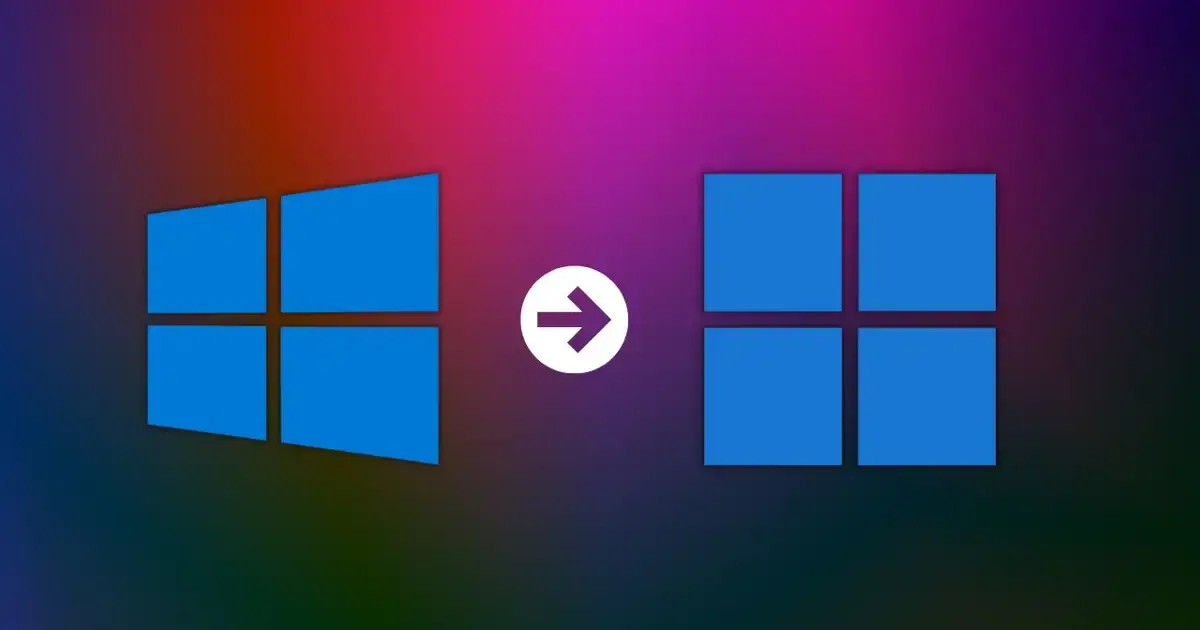
Windows 10 nie jest objęty głównym wsparciem technicznym firmy Microsoft od połowy października, ale Dla tych, którzy nadal polegają na tym systemie, to nie koniecFirma uruchomiła program rozszerzonych aktualizacji zabezpieczeń (ESU), aby wydłużyć żywotność systemu dzięki krytycznym poprawkom. Wydała również awaryjną poprawkę KB5071959, która naprawia błędy rejestracji, które blokowały wielu użytkowników.
Jeśli zastanawiasz się, jak otrzymywać aktualizacje bez konieczności płacenia, mamy dobrą wiadomość: W Europejskim Obszarze Gospodarczym (EOG) udostępniono dodatkowy rok bezpłatnej subskrypcji. Dla użytkowników indywidualnych poprawka KB5071959 jest już wdrażana jako obowiązkowa aktualizacja dla komputerów, które nie mogły zarejestrować się w programie ESU. Przyjrzyjmy się krok po kroku i szczegółowo, jak działa ESU, co naprawia poprawka KB5071959 i jakie masz możliwości, niezależnie od tego, czy jesteś użytkownikiem domowym, czy zarządzasz flotą komputerów w firmie.
Czym jest ESU w systemie Windows 10 i dlaczego warto z niego skorzystać?
ESU (Extended Security Updates) to oficjalna subskrypcja firmy Microsoft, która Zapewnia krytyczne i ważne poprawki zabezpieczeń dla systemu Windows 10 po zakończeniu wsparcia technicznego.W kanale konsumenckim program trwa do 13 października 2026 r.; nie obejmuje nowych funkcji ani wsparcia technicznego, a jedynie poprawki zabezpieczeń.
W praktyce oznacza to „okres karencji” dla tych, Nie mogą lub nie chcą jeszcze migrować do systemu Windows 11.:Starsze komputery, które nie są zgodne ze standardem TPM 2.0, zespoły wymagające ciągłości pracy lub po prostu użytkownicy zadowoleni z obecnej konfiguracji.
Usługa ESU jest udostępniana konsumentom etapami na urządzeniach z systemem Windows 10 w wersji 22H2. z wymogiem pełnej aktualizacji systemuInnymi słowy, najpierw zainstaluj wszystkie oczekujące aktualizacje, a gdy zostaną one zainstalowane na Twoim komputerze, pojawi się link umożliwiający zapisanie się do usługi Windows Update.
Warto pamiętać o kontekście: system Windows 10 został wydany w 2015 roku jako odpowiedź na nietypowe zmiany w systemie Windows 8/8.1, Przywrócono menu Start, ulepszono interfejs, dodano wirtualne pulpity i Centrum akcjii oferował bezpłatną aktualizację użytkownikom systemów Windows 7 i 8.1. Jego popularność była ogromna; w rzeczywistości, system ten pozostał bardzo popularny przez wiele lat, z udziałem w rynku Windows w momencie zakończenia wsparcia.
W przypadku konsumentów ESU pozwala również na połączenie do 10 urządzeń za pomocą tej samej licencji, jeśli rejestracja na to pozwala: Możesz dodać dodatkowe urządzenia z usługi Windows Update, korzystając z tego samego konta Microsoft, w razie potrzeby z opcją „Dodaj urządzenie”.

KB5071959: Awaryjna poprawka, która naprawia rejestrację ESU
Wielu użytkowników, szczególnie w Europie, napotkało na błędy podczas próby zapisania się do programu: wiadomości takie jak „Tymczasowo niedostępny” lub „Coś poszło nie tak” Nie udało im się dokończyć rejestracji, mimo że mieli najnowszą wersję oprogramowania na komputerze i postępowali zgodnie z instrukcjami. Problem ten nie był częścią spisku mającego na celu wymuszenie migracji do systemu Windows 11; był to po prostu kolejny problem jakościowy w procesie rejestracji.
Aby rozwiązać ten problem, firma Microsoft wydała aktualizację poza pasmem: Aktualizacja KB5071959 naprawia kreatora rejestracji ESU w systemie Windows 10Umożliwi to poprawną rejestrację urządzeń konsumenckich. Jeśli luka dotyczyła Ciebie, zobaczysz tę aktualizację KB jako wymaganą w usłudze Windows Update, ponieważ odblokowuje ona dostęp do niezbędnych poprawek zabezpieczeń.
Firma zaleca zainstalowanie go tak szybko, jak to możliwe, ponieważ ponadto ważne aktualizacje pojawiają się w tym samym miesięcznym cyklu: Naprawiono 66 luk, a obecnie wykorzystywana jest jedna luka typu 0-Day.Bez rejestracji operacyjnej wiele zespołów byłoby „poza pętlą” akurat wtedy, gdy zachodzi największa potrzeba zamknięcia drzwi.
Po zainstalowaniu aktualizacji KB5071959 i zakończeniu rejestracji Twój komputer Będziesz regularnie otrzymywać poprawki zabezpieczeń za pośrednictwem usługi Windows UpdateJeśli przycisk rejestracji nadal się nie pojawia, nie zapomnij uruchomić ponownie urządzenia i sprawdzić jeszcze raz dostępność aktualizacji, aby wymusić wykrycie.

Jak aktywować ESU z poziomu usługi Windows Update i zachować bezpłatne aktualizacje
W EOG (Unia Europejska oraz Islandia, Liechtenstein i Norwegia) firma Microsoft umożliwiła konsumentom dodatkowy rok ESU bezpłatnie, pod jednym warunkiem: Okresowo zachowuj logowanie do swojego konta Microsoft (co najmniej raz na 60 dni). W przeciwnym razie urządzenie może zostać usunięte z programu i konieczna będzie ponowna rejestracja.
Podstawowe kroki na komputerach spełniających wymagania wstępne (w pełni zaktualizowany system Windows 10 22H2): Ustawienia > Aktualizacje i zabezpieczenia > Windows UpdateJeśli Twój komputer kwalifikuje się, zobaczysz link „Zarejestruj się teraz” w ESU. Kliknięcie go spowoduje, że kreator zaloguje się przy użyciu konta Microsoft, jeśli używasz konta lokalnego.
Po zakończeniu pracy kreatora sprawdź ponownie dostępność aktualizacji i zastosuj wszelkie dostępne poprawki. Jeżeli jesteś zalogowany na tym samym koncie, którego użyłeś na pierwszym urządzeniu, będziesz mógł wybrać opcję „Dodaj urządzenie” Aby objąć więcej komputerów (do 10, jeśli Twoja subskrypcja na to pozwala). Jeśli wybrałeś jednorazową płatność w regionach poza EOG, konto może nie być powiązane z komputerem w taki sam sposób, jak w przypadku opcji „zachowaj podpis”.
Poza EOG program konsumencki jest płatny (ok. 30 USD) lub można w jego ramach uzyskać następujące korzyści: W krajach takich jak Meksyk i innych krajach Ameryki Łacińskiej możesz uniknąć opłaty, aktywując Kopię zapasową systemu Windows lub wykorzystując 1.000 punktów Microsoft Rewards., zgodnie z informacjami podanymi przez Microsoft i media specjalistyczne.
Rozwiązywanie problemów: Typowe błędy rejestracji i sposoby ich rozwiązania
Jeśli widzisz komunikaty takie jak „Tymczasowo niedostępne”, „Wkrótce dostępne”, „Coś poszło nie tak” lub „Coś nie działa”, nie trać nadziei: Większość tych błędów została naprawiona w aktualizacji KB5071959Zainstaluj program, gdy pojawi się taka potrzeba, i uruchom ponownie komputer, aby powtórzyć proces.
Przed ponowną próbą rejestracji sprawdź następujące kwestie: system musi być systemem Windows 10 w wersji 22H2, mieć zainstalowane wszystkie zbiorcze aktualizacje i być połączonym z InternetemW niektórych przypadkach wylogowanie się i ponowne zalogowanie przy użyciu konta Microsoft pomaga asystentowi przywrócić prawidłowy stan.
Jeżeli korzystasz wyłącznie z konta lokalnego, asystent może Cię o to poprosić Zaloguj się za pomocą swojego konta MSA, aby dokończyć rejestracjęNa terenie Europejskiego Obszaru Gospodarczego utrzymanie aktywnej sesji co najmniej co 60 dni jest częścią warunków bezpłatnego roku korzystania z ESU. Bez tej weryfikacji aktualizacje poprawek zostaną przerwane.
Po zakończeniu rejestracji wróć do usługi Windows Update i kliknij „Sprawdź dostępność aktualizacji”. Łatki ESU zostaną dostarczone za pośrednictwem standardowego kanałutak jak było przed zakończeniem wsparcia.
Przewodnik dla firm: Aktywacja ESU za pomocą kluczy MAK i automatyzacja administracji
Organizacje mogą włączyć ESU poprzez licencjonowanie zbiorcze z kluczem MAK i aktywacją na urządzenie. Najpierw sprawdź wymagania: Zainstalowano system Windows 10 w wersji 22H2 z poprawką KB5066791 (lub nowszą)oraz pakiet przygotowawczy do licencjonowania ESU dla systemu Windows 10 KB5072653, który należy zastosować po KB5066791.
Ważne: Edycje z długoterminową obsługą (Windows 10 LTSB/LTSC) Mają one swój własny cykl życia i nie są objęte programem ESU dla konsumentów.Przed planowaniem sprawdź cykl życia swojego wydania.
Aby uzyskać klucz MAK, uzyskaj dostęp do centrum administracyjnego usługi Microsoft 365: Rozliczenia > Twoje produkty > Licencjonowanie zbiorcze > Wyświetl umowyZnajdź identyfikator licencji, pod którym kupiłeś ESU, kliknij „Więcej działań”, a następnie „Wyświetl klucze produktów”. Klucze powiązane z tą umową pojawią się w tym miejscu.
Urządzenia muszą mieć dostęp do punktów aktywacji Microsoft. Sprawdź łączność z tymi punktami podczas aktywacji klienta: https://go.microsoft.com/, https://login.live.com, https://activation.sls.microsoft.com/, http://crl.microsoft.com/, https://validation.sls.microsoft.com/ oraz warianty v2, oprócz punktów końcowych licencjonowania katalogu i komercyjnego sklepu Microsoft Store.
Instalacja i aktywacja za pomocą slmgr (tryb online): Otwórz wiersz poleceń z podwyższonym poziomem uprawnień i zainstaluj klucz ESU MAK za pomocą następującego polecenia:
slmgr.vbs /ipk <ESU_MAK>Po zainstalowaniu klucza należy dokonać aktywacji przy użyciu identyfikatora aktywacji odpowiadającego rokowi ESU. Dostępne identyfikatory dla aktualizacji zabezpieczeń systemu Windows 10:
| Program ESU | Identyfikator aktywacji |
|---|---|
| Win10 ESU Rok 1 | f520e45e-7413-4a34-a497-d2765967d094 |
| Win10 ESU Rok 2 | 1043add5-23b1-4afb-9a0f-64343c8f3f8d |
| Win10 ESU Rok 3 | 83d49986-add3-41d7-ba33-87c7bfb5c0fb |
Mając prawidłowy identyfikator, wykonaj aktywację: Użyj /ato z ID aktywacji aby zakończyć proces.
slmgr.vbs /ato <Activation_ID>Sprawdź status za pomocą: /dlv powinno wyświetlić nazwę programu i „Licencjonowany” dla programu ESU.
slmgr.vbs /dlvJeśli urządzenie nie ma dostępu do internetu, istnieje możliwość aktywacji telefonicznej. Najpierw zainstaluj klucz MAK jak poprzednio i Uzyskaj identyfikator instalacji (IID) za pomocą /dti używając odpowiedniego ID aktywacji:
slmgr.vbs /dti <Activation_ID>Zadzwoń do Centrum aktywacji firmy Microsoft, podaj IID i Zwróć uwagę na identyfikator potwierdzeniaNastępnie aktywuj za pomocą /atp:
slmgr.vbs /atp <Confirmation_ID> <Activation_ID>W przypadku wdrożeń na dużą skalę bez bezpośredniego dostępu do Internetu, używa VAMT (Volume Activation Management Tool) jako serwera proxyZainstaluj wersję VAMT zawartą w najnowszym pakiecie ADK i zastosuj aktualizację dostępną na stronie firmy Microsoft, aby uwzględnić zaktualizowane pliki PkeyConfig przeznaczone dla systemu Windows 10 ESU z kluczami MAK.
Warunki regionalne, rachunki i koszty: co musisz wiedzieć
W EOG dodatkowy rok ESU dla konsumentów nie wiąże się z żadnymi kosztami, ale pod warunkiem, że Utrzymuj swoje konto Microsoft zalogowane co najmniej co 60 dniJeśli nie dotrzymasz tego terminu, Twoje urządzenie może zostać usunięte z programu i będziesz musiał/a zalogować się i zarejestrować ponownie.
Poza EOG konsumenckie ESU nie są bezpłatne, choć w kilku krajach istnieją alternatywne sposoby płatności: Zrealizuj 1.000 punktów Microsoft Rewards lub aktywuj usługę Kopia zapasowa systemu Windows aby uniknąć opłaty, zgodnie z opcjami podanymi przez Microsoft w ramach kanału konsumenckiego.
Jeżeli zdecydujesz się na pozostawienie sesji otwartej na pierwszym urządzeniu, Aby nadal otrzymywać aktualizacje ESU, na dodatkowych urządzeniach będzie trzeba używać tego samego konta MicrosoftJeśli zdecydujesz się na jednorazową płatność bez podtrzymywania sesji, to konto może nie zostać już powiązane z tym komputerem w ten sam sposób, a późniejsze zarządzanie nim będzie się różnić.
A na wszelki wypadek, gdyby ktoś miał wątpliwości, Pozostanie na „czystym” koncie lokalnym nie wystarczyRejestracja i konserwacja wymagają weryfikacji za pomocą konta Microsoft (MSA). Możesz nadal korzystać z lokalnego konta użytkownika do codziennych zadań, ale będziesz musiał okresowo logować się za pomocą konta MSA.
Wpływ zakończenia wsparcia i alternatywy, jeśli nie możesz (lub nie chcesz) dokonać aktualizacji do systemu Windows 11
Korzystanie ze starego systemu zwiększa ryzyko ataku złośliwego oprogramowania, oprogramowania wymuszającego okup i innych zagrożeń, których konsekwencje mogą obejmować utratę danych, a nawet problemy prawne w środowisku korporacyjnym. ESU łagodzi to ryzyko dzięki krytycznym i ważnym poprawkomNie zastępuje jednak zaplanowanej migracji do systemu z długoterminowym wsparciem.
Jeśli Twój komputer nie spełnia wymagań systemu Windows 11 (np. z powodu braku modułu TPM 2.0), istnieją nieoficjalne metody, takie jak Tiny11, Flyoobe lub NTLite, które Eliminują wymagania i zbędne oprogramowanie, upraszczając instalacjeJednakże Microsoft nie popiera tych metod, a korzystanie z nich odbywa się na odpowiedzialność i odpowiedzialność każdego użytkownika.
Inną bardzo rozsądną opcją jest dziś Linux: dystrybucje takie jak Ubuntu, Linux Mint czy Zorin OS oferują znane środowiska, częste wsparcie i dobra kompatybilność wydłużenie żywotności starszego sprzętu bez konieczności inwestowania w nowy sprzęt.
Tymczasem w krótkiej perspektywie kluczowe jest utrzymanie aktywnego ESU w systemie Windows 10: Poprawka KB5071959 odblokowuje rejestrację i przywraca dostęp do aktualizacji, a także pojawiły się ważne poprawki, w tym naprawione zostało zagrożenie typu 0-Day.
Podstawowe kroki i wymagania, aby wszystko działało
Podsumowując część operacyjną: na komputerze musi być zainstalowany system Windows 10 22H2 i Bądź na bieżąco z usługą Windows UpdateWłączanie funkcji ESU będzie odbywać się stopniowo, a gdy funkcja ta będzie dostępna, w usłudze Windows Update pojawi się odnośnik do niej.
Przejdź do Ustawienia > Aktualizacja i zabezpieczenia > Windows Update, dotknij opcji „Zarejestruj się teraz”, jeśli się pojawi, i Po wyświetleniu monitu uwierzytelnij się za pomocą konta Microsoft.Jeżeli będziesz się wylogowywać i logować ponownie na tym samym koncie co jakiś czas, unikniesz dezaktywacji konta z powodu braku aktywności.
Jeśli wystąpił u Ciebie błąd kreatora, zainstaluj aktualizację KB5071959, gdy tylko usługa Windows Update uzna ją za obowiązkową. Następnie uruchom ponownie komputer i sprawdź dostępność aktualizacji. aby można było rozpocząć pobieranie poprawek ESU.
Jeśli zarządzasz wieloma urządzeniami w domu lub w biurze, pamiętaj, że możesz objąć ochroną większą liczbę urządzeń z tej samej rejestracji (do 10, jeśli ma to zastosowanie): Użyj opcji „Dodaj urządzenie” pod warunkiem, że urządzenie korzysta z tego samego konta Microsoft, którego użyłeś rejestrując pierwsze urządzenie.
Krótkie pytania, które rozwieją najczęstsze wątpliwości
Jak długo trwa ESU dla konsumentów? Obowiązuje ona do 13 października 2026 r., zapewniając dodatkowy rok po zakończeniu ogólnego wsparcia.
Czy zawiera nowe funkcje lub wsparcie techniczne? Nie; jedynie poprawki zabezpieczeń sklasyfikowane jako krytyczne lub ważne, bez nowych funkcji ani wsparcia.
Ile urządzeń mogę połączyć? W przypadku konsumentów licencja uprawnia do korzystania z maksymalnie 10 urządzeń, o ile rejestracja obejmuje tę opcję i w zależności od wybranej opcji.
Jak sprawdzić, czy mam zainstalowaną aktualizację KB5071959? Przejdź do Windows Update > Historia aktualizacji i poszukaj odniesienia do tej aktualizacji KB, aby ją potwierdzić.
Co mam zrobić, jeśli używam konta lokalnego i nie chcę tego zmieniać? Możesz nadal korzystać z lokalnego konta użytkownika, ale będziesz musiał Zaloguj się za pomocą konta Microsoft aby się zarejestrować i okresowo utrzymywać dostęp.
Co zrobić, jeśli opcja „Zarejestruj się teraz” się nie pojawi? Zastosuj wszystkie dostępne aktualizacje, uruchom ponownie i sprawdź ponownie; Wdrażanie usługi przebiega etapami i może potrwać pewien czas. w dotarciu do wszystkich uprawnionych urządzeń.
Dla osób, które wolą wsparcie zewnętrzne, dostępne są firmy oferujące pomoc w procesie rejestracji, migracji profilu i płynnym przejściu. coś szczególnie przydatnego dla małych i średnich przedsiębiorstw z ograniczonymi zasobamiJeśli znajdziesz się w trudnej sytuacji, konsultacja ze specjalistą może zaoszczędzić Ci czasu i nerwów.
Windows 10 nadal stanowi solidny fundament dla milionów użytkowników: jego dojrzałość, ulepszenia w stosunku do systemu Windows 8/8.1 i szerokie rozpowszechnienie tłumaczą, dlaczego tak wiele osób nadal z niego korzysta. Dzięki ESU i poprawce KB5071959 możesz zaoszczędzić czas i zwiększyć bezpieczeństwo. Jeśli rozważasz aktualizację do systemu Windows 11 lub alternatywnego systemu, takiego jak Linux, unikaj narażania się na zagrożenia cyfrowe, które są nieustanne.
Spis treści
- Czym jest ESU w systemie Windows 10 i dlaczego warto z niego skorzystać?
- KB5071959: Awaryjna poprawka, która naprawia rejestrację ESU
- Jak aktywować ESU z poziomu usługi Windows Update i zachować bezpłatne aktualizacje
- Rozwiązywanie problemów: Typowe błędy rejestracji i sposoby ich rozwiązania
- Przewodnik dla firm: Aktywacja ESU za pomocą kluczy MAK i automatyzacja administracji
- Warunki regionalne, rachunki i koszty: co musisz wiedzieć
- Wpływ zakończenia wsparcia i alternatywy, jeśli nie możesz (lub nie chcesz) dokonać aktualizacji do systemu Windows 11
- Podstawowe kroki i wymagania, aby wszystko działało
- Krótkie pytania, które rozwieją najczęstsze wątpliwości